Popravi napako Window Defender 0x800705b4
Miscellanea / / November 28, 2021
Popravi napako Window Defender 0x800705b4: Windows Defender je vgrajeno varnostno orodje v sistemu Windows 10, ki ščiti pred zlonamerno in vohunsko programsko opremo. Windows Defender opravlja svoje delo, da zagotovi vaš sistem zaščite pred zunanjimi grožnjami in aktivno deluje kot protivirusni program. Iz tega razloga mnogi uporabniki ne uporabljajo protivirusne aplikacije tretjih oseb in se zanašajo samo na Windows Defender, kar se zdi v redu, dokler Windows Defender opravlja svoje delo. Najboljša stvar pri tem je, da vam zanj ni treba plačati, saj je Microsoftovo brezplačno orodje in je vnaprej nameščeno z operacijskim sistemom Windows.
Zdaj, kaj se zgodi, ko ne morete zagnati programa Windows Defender zaradi kode napake 0x800705b4 ali 0x80508020. No, če se Windows Defender ne more zagnati, bo vaš sistem postal ranljiv za zlonamerno programsko opremo in viruse, kar ni dobro, če mene vprašate. Med poskusom zagona programa Windows Defender boste prejeli naslednje sporočilo o napaki:
Storitve ni bilo mogoče zagnati.
Ta operacija se je vrnila, ker je časovna omejitev potekla.
Koda napake: 0x800705b4

ALI
Windows Defender ni mogel vklopiti zaščite v realnem času.
Ta operacija se je vrnila, ker je časovna omejitev potekla.
Koda napake: 0x800705b4

Prišlo je do nepričakovane težave. Namestite vse razpoložljive posodobitve in poskusite znova zagnati program. Za informacije o nameščanju posodobitev glejte Pomoč in podpora.
Koda napake: 0x80508020.
Uporabniki so poročali, da najprej prejmejo kodo napake 0x80508020 in ko so poskušali klikniti na Zapri, so dobili drugo kodo napake, ki je 0x800705b4. Zato moramo razrešiti obe sporočili o napaki, da lahko uspešno zaženemo Windows Defender. Glavni razlog za napako Windows Defender 0x800705b4 ali 0x80508020 se zdi drugi protivirusni storitvi tretje osebe, za katero se zdi, da je v nasprotju z njo. Povsem naravno je, da programi pridejo v konflikt, saj oba opravljata isto funkcijo, zato potrebujete samo enkrat aktiven program v sistemu.
Zato morate onemogočiti protivirusno storitev tretje osebe, da lahko uspešno zaženete Windows Defender in odpravite zgornje kode napak, povezane z njim. Torej, ne da bi izgubljali čas, poglejmo, kako dejansko popraviti napako Window Defender 0x800705b4 ali 0x80508020 s pomočjo spodaj navedenega vodnika za odpravljanje težav.
Vsebina
- Popravi napako Window Defender 0x800705b4 ali 0x80508020
- 1. način: onemogočite protivirusne storitve tretjih oseb
- 2. način: omogočite požarni zid Windows
- 3. način: Zaženite storitve Windows Defender
- 4. način: popravek registra
- 5. način: Zaženite orodje SFC in DISM
- 6. način: Zaženite CCleaner in Malwarebytes
- 7. način: Zaženite orodje za odpravljanje težav Windows Update
- Metoda 8: Delovna raztopina
- 9. način: Ročno posodobite Windows Defender
- 10. način: Izvedite čisti zagon
- 11. način: Osvežite ali ponastavite računalnik
- 12. način: Popravilo Namestite Windows 10
Popravi napako Window Defender 0x800705b4 ali 0x80508020
Poskrbite za ustvarite obnovitveno točko samo v primeru, da gre kaj narobe.
1. način: onemogočite protivirusne storitve tretjih oseb
1. Z desno miškino tipko kliknite na Ikona protivirusnega programa iz sistemske vrstice in izberite Onemogoči.

2. Nato izberite časovni okvir, za katerega Protivirusni program bo ostal onemogočen.

Opomba: Izberite najmanjši možni čas, na primer 15 minut ali 30 minut.
3. Ko končate, znova poskusite dostopati do programa Windows Defender in preverite, ali lahko Popravi napako Window Defender 0x800705b4.
2. način: omogočite požarni zid Windows
1. Pritisnite tipko Windows + I in nato izberite Nadzorna plošča.

2.Naprej kliknite na Sistem in varnost in nato kliknite na Požarni zid Windows.

3. Zdaj v levem oknu kliknite na Vklopite ali izklopite požarni zid Windows.

4.Izberite Vklopi požarni zid Windows in znova zaženite računalnik. Ponovno poskusite odpreti Windows Defender in preverite, ali lahko Popravi napako Window Defender 0x800705b4.
Če zgornja metoda ne deluje, sledite enakim korakom, da znova vklopite požarni zid.
3. način: Zaženite storitve Windows Defender
1. Pritisnite tipko Windows + R in nato vnesite storitve.msc in pritisnite Enter.

2. V oknu Storitve poiščite naslednje storitve:
Storitev pregledovanja omrežja protivirusnega programa Windows Defender
Protivirusna storitev Windows Defender
Storitev varnostnega centra Windows Defender

3. Dvokliknite vsakega od njih in se prepričajte, da je njihova vrsta zagona nastavljena na Samodejno in kliknite Start, če storitve še ne delujejo.

4. Kliknite Uporabi in nato V redu.
5. Znova zaženite računalnik, da shranite spremembe.
4. način: popravek registra
1. Pritisnite tipko Windows + R in nato vnesite regedit in pritisnite Enter, da odprete urejevalnik registra.

2. Pomaknite se do naslednjega registrskega ključa:
HKEY_LOCAL_MACHINE\SOFTWARE\Policies\Microsoft\Windows Defender
3. Prepričajte se, da ste poudarili Windows Defender v levem podoknu okna in nato dvokliknite na Onemogoči AntiSpyware DWORD v desnem podoknu okna.
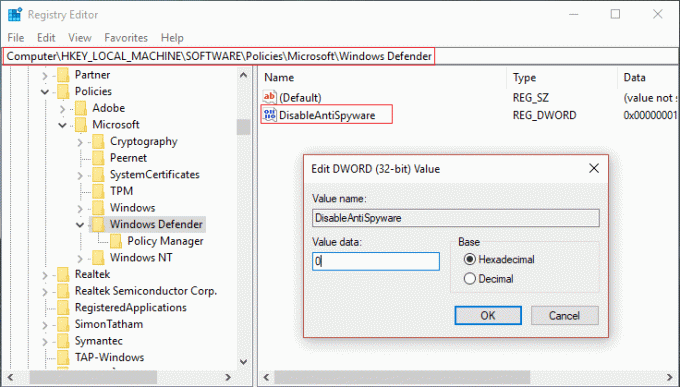
Opomba: Če ne najdete ključa Windows Defender in DisableAntiSpyware DWORD, morate ročno ustvariti oba.

4. V polju s podatki o vrednosti DisableAntiSpyware DWORD spremenite vrednost iz 1 v 0.
1: Onemogočite Windows Defender
0: Omogoči Windows Defender
5. Znova zaženite računalnik, da shranite spremembe in preverite, ali lahko Popravi napako Window Defender 0x800705b4.
5. način: Zaženite orodje SFC in DISM
1. Pritisnite tipko Windows + X in nato kliknite Ukazni poziv (Admin).

2. Zdaj vnesite naslednje v cmd in pritisnite enter:
Sfc /scannow. sfc /scannow /offbootdir=c:\ /offwindir=c:\windows (Če zgoraj ne uspe, poskusite s tem)

3. Počakajte, da se zgornji postopek konča in ko končate, znova zaženite računalnik.
4. Znova odprite cmd in vnesite naslednji ukaz in za vsakim pritisnite enter:
a) Dism /Online /Cleanup-Image /CheckHealth. b) Dism /Online /Cleanup-Image /ScanHealth. c) Dism /Online /Cleanup-Image /RestoreHealth

5. Pustite, da se ukaz DISM zažene in počakajte, da se konča.
6. Če zgornji ukaz ne deluje, poskusite s spodnjim:
Dism /Image: C:\offline /Cleanup-Image /RestoreHealth /Vir: c:\test\mount\windows. Dism /Online /Cleanup-Image /RestoreHealth /Vir: c:\test\mount\windows /LimitAccess
Opomba: Zamenjajte C:\RepairSource\Windows z lokacijo vira popravila (namestitveni disk za Windows ali obnovitveni disk).
7. Znova zaženite računalnik, da shranite spremembe in preverite, ali lahko Popravi napako Window Defender 0x800705b4.
6. način: Zaženite CCleaner in Malwarebytes
1. Prenesite in namestite CCleaner & Malwarebytes.
2.Zaženite Malwarebytes in pustite, da pregleda vaš sistem za škodljive datoteke.
3.Če najdemo zlonamerno programsko opremo, jih samodejno odstrani.
4. Zdaj teci CCleaner in v razdelku »Cleaner« pod zavihkom Windows predlagamo, da preverite naslednje izbire, ki jih želite očistiti:

5. Ko se prepričate, da so ustrezne točke preverjene, preprosto kliknite Zaženi čistilca, in pustite, da CCleaner teče.
6. Za nadaljnje čiščenje sistema izberite zavihek Registry in preverite naslednje:

7. Izberite Scan for Issue in dovolite, da CCleaner skenira, nato kliknite Odpravite izbrane težave.
8. Ko CCleaner vpraša "Ali želite varnostno kopirati spremembe registra?« izberite Da.
9. Ko je varnostno kopiranje končano, izberite Popravi vse izbrane težave.
10. Znova zaženite računalnik, da shranite spremembe.
7. način: Zaženite orodje za odpravljanje težav Windows Update
1. Zdaj v iskalno vrstico Windows vnesite »odpravljanje težav« in kliknite na Odpravljanje težav.

2. Nato v levem oknu izberite Poglej vse.
3. Nato s seznama Odpravljanje težav z računalnikom izberite Aplikacije trgovine Windows.

4. Sledite navodilom na zaslonu in pustite, da se program Windows Update Troubleshoot zažene.
5. Znova zaženite računalnik in morda boste lahko Popravi napako Window Defender 0x800705b4.
Metoda 8: Delovna raztopina
1. Pritisnite tipko Windows + I, da odprete Nastavitve nato kliknite na Posodobitev in varnost.

2. V levem meniju izberite Windows Update.

3. Zdaj pod Nastavitve posodobitve v desnem podoknu okna kliknite na Napredne možnosti.
4.Počisti možnost "Ko posodabljam Windows, mi dajte posodobitve za druge Microsoftove izdelke.“

5. Znova zaženite Windows in znova preverite posodobitve.
6. Za uspešno dokončanje postopka posodobitve boste morda morali zagnati Windows Update več kot enkrat.
7. Takoj, ko prejmete sporočilo »Vaša naprava je posodobljena«, znova se vrnite v Nastavitve, nato kliknite Napredne možnosti in potrdite polje »Podaj mi posodobitve za druge Microsoftove izdelke, ko posodobim Windows«.
8. Ponovno preverite posodobitve in morali bi namestiti posodobitev Windows Defender Update.
9. način: Ročno posodobite Windows Defender
Če Windows Update ne more prenesti posodobitve definicije za Windows Defender, jo morate ročno posodobite Windows Defender da popravite napako Window Defender 0x800705b4.
10. način: Izvedite čisti zagon
nato poskusite posodobiti Windows Defender in Windows
1.Pritisnite Tipka Windows + R gumb, nato vnesite 'msconfig' in kliknite V redu.

2. Pod zavihkom Splošno pod, se prepričajte "Selektivni zagon" je preverjeno.
3. Počistite »Naloži zagonske elemente' pri selektivnem zagonu.

4. Izberite zavihek Service in potrdite polje »Skrij vse Microsoftove storitve.«
5. Zdaj kliknite 'Onemogoči vse'onemogočiti vse nepotrebne storitve, ki bi lahko povzročile konflikt.

6. Na zavihku Startup kliknite »Odpri upravitelja opravil«.

7. Zdaj notri Zavihek zagon (Notranji upravitelj opravil) onemogoči vse zagonske elemente, ki so omogočeni.

8. Kliknite V redu in nato Ponovni zagon. Ponovno poskusite dostopati do programa Windows Defender in to vam bo morda uspelo.
9. Znova pritisnite Tipka Windows + R gumb in tip 'msconfig' in kliknite V redu.
10.Na zavihku Splošno izberite Običajna možnost zagona, nato pa kliknite V redu.

11. Ko vas pozove, da znova zaženete računalnik, kliknite Ponovni zagon. To bi vam zagotovo pomagalo Popravi napako Window Defender 0x800705b4.
11. način: Osvežite ali ponastavite računalnik
1. Pritisnite tipko Windows + I, da odprete nastavitve, nato izberite Posodobitev in varnost.
2. V levem meniju izberite Okrevanje in kliknite na "Začeti« pod Ponastavi ta računalnik.

3.Izberite možnost za Obdrži moje datoteke.

4. Sledite navodilom na zaslonu, da dokončate postopek.
5.To bo trajalo nekaj časa in vaš računalnik se bo znova zagnal.
12. način: Popravilo Namestite Windows 10
Ta metoda je zadnja možnost, ker če nič ne deluje, bo ta metoda zagotovo odpravila vse težave z vašim računalnikom. Namestitev za popravilo uporablja samo nadgradnjo na mestu za popravilo težav s sistemom brez brisanja uporabniških podatkov, ki so prisotni v sistemu. Zato sledite tem članku, da vidite Kako enostavno popraviti Namestite Windows 10.
Priporočeno za vas:
- Onemogočite zaklenjeni zaslon v sistemu Windows 10
- Popravi Hmm, v Microsoft Edge ne moremo doseči te napake na strani
- Popravi ERR_INTERNET_DISCONNECTED v Chromu
- 5 načinov za zagon računalnika v varnem načinu
To je to, kar ste uspešno Popravi napako Window Defender 0x800705b4 če pa imate še vedno kakršna koli vprašanja v zvezi s tem vodnikom, jih lahko postavite v razdelku za komentarje.



